Adobe Fill and Sign funktioniert nicht [Fix]
![Adobe Fill and Sign funktioniert nicht [Fix]](https://cdn.thewindowsclub.blog/wp-content/uploads/2023/07/adobe-fill-and-sign-not-working-1-1-640x375.webp)
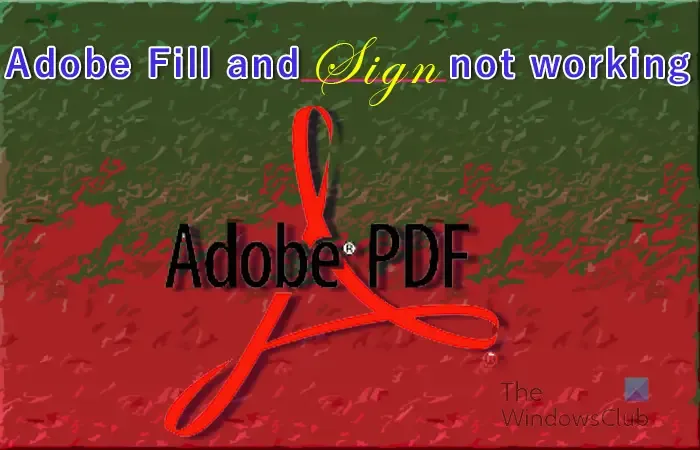
Adobe Fill and Sign funktioniert nicht
Es kann vorkommen, dass Sie Ihre PDF-Datei im Adobe Reader nicht ausfüllen oder signieren können, weil „Ausfüllen und Unterschreiben“ nicht funktioniert. Dieser Artikel untersucht die Ursachen und bietet Lösungen für dieses Problem.
1] Die PDF-Datei muss neu gestartet werden
In manchen Fällen besteht die einfachste Lösung für ein Softwareproblem darin, die Datei neu zu starten. Sie sollten die Datei einfach speichern, wenn Sie Änderungen vorgenommen haben, dann die Datei schließen und erneut öffnen. Wenn die Datei erneut geöffnet wird, versuchen Sie erneut, das Formular auszufüllen oder zu unterschreiben.
2] PDF-Software veraltet
Veraltete Software kann ihre Aufgabe verweigern. Dies kann bei PDF-Formularen geschehen, die ausgefüllt und unterschrieben werden müssen. Die Software, mit der die Datei geöffnet wird, ist möglicherweise veraltet und muss aktualisiert werden. Überprüfen Sie, ob Updates für die Software verfügbar sind, und aktualisieren Sie sie dann. Wenn die Software aktualisiert wird, versuchen Sie erneut, auszufüllen und zu unterschreiben.
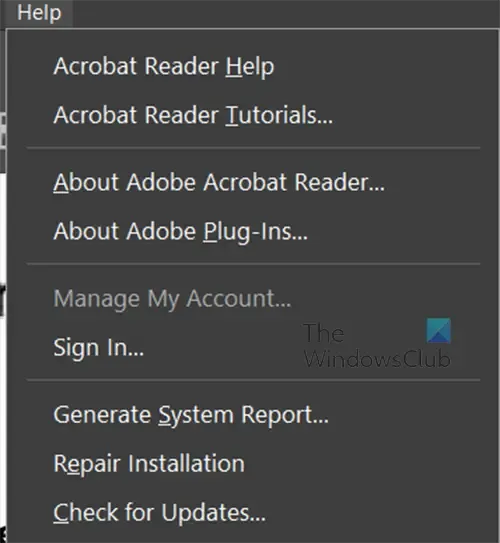
Für den Adobe Acrobat Reader können Sie auf „Hilfe“ und dann auf „Nach Updates suchen“ klicken .
3] PDF-Sicherheitszertifikat, das die Signatur blockiert
Es kann vorkommen, dass die Sicherheitsfunktionen des PDF das Ausfüllen und Signieren blockieren. Sie können die in der PDF-Datei verfügbaren Sicherheitsoptionen überprüfen. Wenn die Sicherheitsfunktionen das Ausfüllen und Signieren blockieren, müssen Sie den Eigentümer der PDF-Datei um ein Dokument bitten, das das Ausfüllen und Signieren ermöglicht.
4] Dateiberechtigung auf schreibgeschützt eingestellt
Wenn Sie versuchen, ein ausfüllbares und unterschreibbares Formular auszufüllen und zu unterschreiben, dies jedoch nicht funktioniert, ist Ihr Dokument möglicherweise schreibgeschützt. Der Schreibschutz schützt die Datei vor versehentlicher und absichtlicher Bearbeitung.
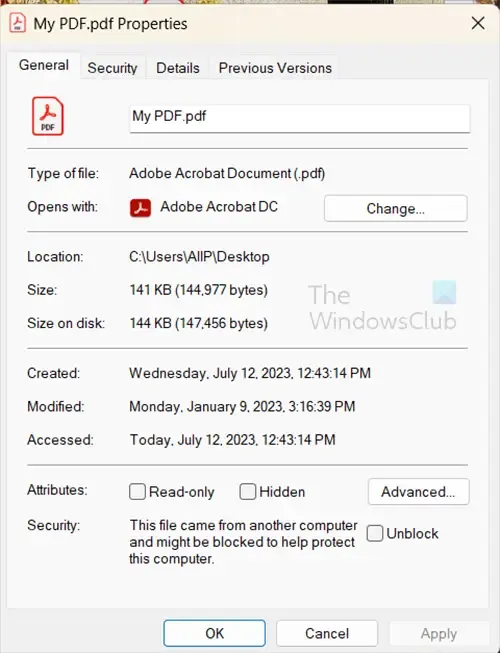
Wie kann ich eine PDF-Datei ausfüllbar und signierbar machen?
- Öffnen Sie Adobe Acrobat. Nachdem Sie sich angemeldet haben, gehen Sie zur Registerkarte „Extras“ und klicken Sie auf „Formular vorbereiten“.
- Laden Sie Ihr Dokument hoch. Sie können dies tun, indem Sie die Datei einscannen oder die Datei aus Ihrem Navigationsmenü auswählen.
- Optimieren Sie Ihr Formular. Acrobat überprüft Ihr Dokument automatisch und fügt automatisch Füllblöcke ein. Abhängig von der Art des verwendeten Dokuments müssen Sie möglicherweise neue Formularfelder hinzufügen.
- Speichern und versenden.
Beachten Sie, dass dies in der kostenpflichtigen Version Acrobat Pro verfügbar ist.
Wie aktiviere ich das Ausfüllen und Anmelden einer PDF-Datei?
Um das Ausfüllen und Signieren einer PDF-Datei zu aktivieren, öffnen Sie die PDF-Datei und gehen Sie dann zur oberen Menüleiste. Anschließend drücken Sie „Extras“ und dann „Ausfüllen“ und unterschreiben. Die Symbolleiste zum Ausfüllen und Unterschreiben wird über dem Dokument angezeigt. Sie werden außerdem feststellen, dass sich Ihr Cursor in einen Eingabecursor verwandelt, mit dem Sie überall klicken und tippen können. Wenn Sie möchten, dass das Dokument von einer anderen Person unterzeichnet wird, können Sie auf „E-Signatur anfordern“ klicken . Das E-Mail-Empfängerfenster wird angezeigt. Geben Sie die E-Mails ein. Wenn Sie derjenige sind, der die PDF-Datei signieren wird, klicken Sie auf „Selbst signieren“ . Sie sehen ein Dropdown-Menü mit zwei Optionen: „Signatur hinzufügen“ und „Initialen hinzufügen“.
Signatur hinzufügen
Wenn Sie auf „Signatur hinzufügen“ klicken, wird der Zeichenbereich angezeigt und Sie können „Typ“, „Zeichnen“ oder „Bild“ auswählen. Sie können einfach Ihren Namen oder Ihre Initialen eingeben. Zeichnen Sie Ihre Unterschrift oder laden Sie ein Bild Ihrer Unterschrift hoch. Sie können die Signatur speichern, damit sie für die zukünftige Verwendung verfügbar ist.
Fügen Sie Initialen hinzu
Wenn Sie Initialen hinzufügen möchten, wird der Bereich zum Hinzufügen von Initialen angezeigt. Sie können dann Typ, Zeichnen oder Bild auswählen. Sie können wählen, ob Sie Ihre Initialen eingeben, zeichnen oder ein Bild hochladen möchten. Sie können die Signatur speichern, damit sie für die zukünftige Verwendung verfügbar ist. Sie können die Initialen speichern, damit sie für die zukünftige Verwendung verfügbar sind.



Schreibe einen Kommentar